
1. Ändern Sie die Genauigkeit, nachdem Sie die Daten gezeichnet und gemessen haben.
Zum Beispiel zeichnen wir ein rechtwinkliges Dreieck, wie im Bild gezeigt, und ermitteln die Höhe des Dreiecks. Jetzt beträgt die Genauigkeit ein Prozent. Wie gehen wir vor? Die Genauigkeit beträgt Wie wäre es mit einem Tausendstel? Der konkrete Vorgang ist wie folgt:
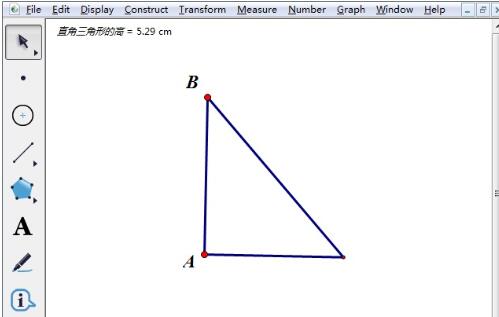
Schritt 1 Wählen Sie links das [Pfeil verschieben-Werkzeug] aus, wählen Sie die Höhe des zu messenden Dreiecks aus, klicken Sie mit der rechten Maustaste und wählen Sie im Popup das Element [Eigenschaften] aus -up-Kontextmenü, wie in der Abbildung gezeigt.
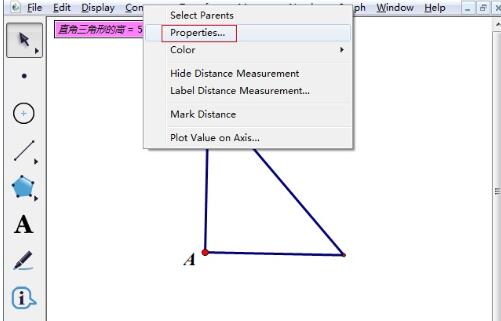
Schritt 2 Zu diesem Zeitpunkt wird das Eigenschaftendialogfeld für den Messwert angezeigt. Wählen Sie das Wertbeschriftungselement aus und stellen Sie die Genauigkeit auf ein Tausendstel ein. Der Vorgang ist wie in der Abbildung dargestellt.
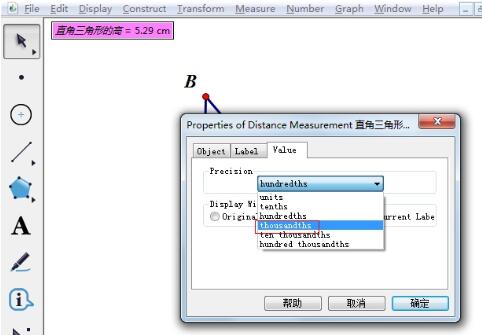
Schritt 3 Nach den oben genannten Vorgängen beträgt die hohe Genauigkeit des gemessenen Dreiecks eine Genauigkeit von einem Tausendstel, was den von uns benötigten Anforderungen entspricht. Einzelheiten finden Sie in der folgenden Abbildung.
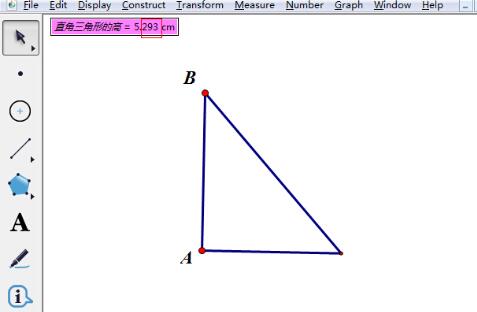
Wenn Sie die Genauigkeit der Messung vor dem Zeichnen festlegen müssen, ist die obige Methode nicht anwendbar. Sie können nach der folgenden Methode vorgehen.
2. Stellen Sie den genauen Messwert vor dem Zeichnen ein
Schritt 1 Öffnen Sie den geometrischen Skizzenblock und führen Sie den Befehl [Bearbeiten] – [Parameteroptionen] aus, damit Sie das [Parameteroptionen-Dialogfeld] öffnen können.
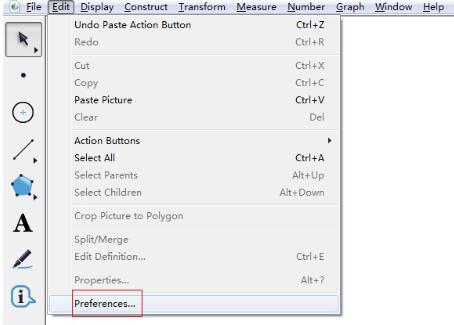
Schritt 2: Ändern Sie im daraufhin angezeigten Dialogfeld mit den Parameteroptionen die Einheit und Genauigkeit entsprechend Ihren Anforderungen. Ändern Sie beispielsweise die Winkeleinheit in Grad, die Entfernungseinheit in Zentimeter und die Genauigkeit in Eins Tausendstel, wie in der Abbildung dargestellt.
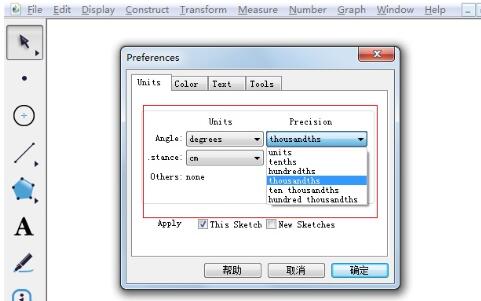
Das obige ist der detaillierte Inhalt vonDer Vorgang zum Ändern der Messgenauigkeit in Geometric Sketchpad. Für weitere Informationen folgen Sie bitte anderen verwandten Artikeln auf der PHP chinesischen Website!




